 |
 |
|
||
 |
||||
Доступные методы сканирования
Работая с этим устройством вы можете использовать различные методы сканирования. Выберите способ, который более всего подходит для вашей работы.
Работа с Epson Scan

С помощью Epson Scan вы можете управлять всеми аспектами сканирования и сканировать в трех режимах.
Office Mode (Офисный режим): В этом режиме вы можете быстро выбрать основные параметры для сканирования текста и проверять результаты настроек в окне предварительного просмотра изображения. В первый раз приложение Epson Scan запускается в этом режиме.
Home Mode (Простой режим): в этом режиме вы можете регулировать основные параметры изображений и проверять результаты настроек в окне предварительного просмотра изображения. (Доступно только при сканировании с планшета.)
Professional Mode (Профессиональный режим): в этом режиме вам доступно множество параметров, предоставляющих полный контроль над процессом сканирования и проверкой результатов в окне предварительного просмотра изображения.
Вы можете использовать приложение Epson Scan для сканирования изображений в компьютер как независимое приложение. Для начала сканирования обратитесь к разделу Сканирование при помощи Epson Scan.
Epson Scan также запускается и в том случае, если вы начинаете процесс сканирования из Epson File Manager. Для сканирования документов и фотографий обратитесь к разделу Сканирование при помощи Epson Creativity Suite.
Запустить Epson Scan также можно из другого совместимого с TWAIN приложения, например, из Adobe Photoshop Elements. Для сканирования документов и фотографий обратитесь к разделу Сканирование с помощью других программ.
Работа с Epson Creativity Suite
Пакет Epson Creativity Suite позволяет сканировать, сохранять, редактировать и печатать изображения. С помощью основной программы, Epson File Manager, можно сканировать и сохранять изображения и отображать их в удобном для работы окне.
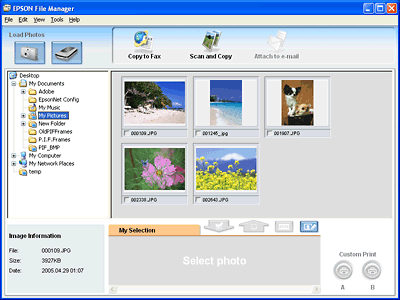
При помощи Epson File Manager можно выбрать несколько изображений, напечатать их, перетащить в документ или прикрепить к электронному сообщению.
Для сканирования документов и фотографий обратитесь к разделу Сканирование при помощи Epson Creativity Suite.
Используйте перечисленные ниже программы приложения Epson Creativity Suite, выбирая их в Epson File Manager или запуская их как отдельные приложения из папки Epson Creativity Suite.
Scan and Copy (Сканировать и копировать): приложение предназначено для печати отсканированного приложения на принтере, подключенном к компьютеру. Вы можете увеличивать или уменьшать изображение, печатать цветные или черно-белые документы, восстанавливать поблекшие цвета, улучшать текст и регулировать яркость и контраст. Подробности см. в разделе Работа с устройством в режиме копирования.
Copy to Fax (Отправить факс): приложение предназначено для сканирования изображения и отправки его по факсу, если на компьютер установлена программа для отправки факсимильных сообщений. См. справку приложения Epson File Manager или программы Copy Utility.
Attach to e-mail (Отправить по E-mail): приложение предназначено для запуска почтовой программы, установленной на вашем компьютере, и отправки выбранного изображения по e-mail. Данное приложение позволяет также оптимизировать размер изображения перед тем, как отправить его сообщением e-mail.
Easy Photo Print: откройте файл изображения в приложении Epson Easy Photo Print, чтобы улучшить его качество, настроить макет и напечатать фотографию на вашем принтере. Для получения дополнительной информации обратитесь к справочной системе приложения Epson File Manager или приложения Epson Easy Photo Print.
 Примечание
Примечание|
Доступность тех или иных проектов приложений зависит от того, установлено ли на вашем компьютере необходимое ПО.
|
